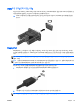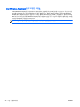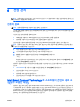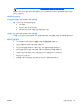User Manual-Windows 8
●
배터리 충전량의 백분율 및 현재 전원 관리 옵션을 표시하려면 포인터를 전원 측정기 아이콘으로 가져
갑니다.
●
전원 옵션을 사용하거나 전원 관리 옵션을 변경하려면 전원 측정기 아이콘을 클릭하고 목록에서 항목
을 선택합니다. 시작 화면에서 전원 옵션을 입력한 후 전원 옵션을 선택할 수도 있습니다.
전원 측정기 아이콘 모양의 변화에 따라 컴퓨터가 배터리 전원으로 작동 중인지 아니면 외부 전원으로 작동
중인지 알 수 있습니다. 또한 배터리가 배터리 부족 또는 위험 상태에 도달하면 아이콘에 메시지가 표시됩니
다.
절전 모드 해제 시 암호 보호 사용 설정
컴퓨터에서 절전 또는 최대 절전 모드를 종료할 때 암호를 요청하도록 설정하려면 다음 단계를 수행하십시
오.
1.
시작 화면에서 전원 옵션을 입력하고 전원 옵션을 선택합니다.
2. 왼쪽 창에서 절전 모드 해제 시 암호 사용을 클릭합니다.
3. 현재 사용할 수 없는 설정 변경을 클릭합니다.
4. 암호 보호 사용(권장)을 클릭합니다.
참고: 사용자 계정 암호를 만들거나 현재 사용자 계정 암호를 변경해야 할 경우 사용자 계정 암호 만
들기 또는 변경을 클릭한 후 화면의 지침을 따릅니다. 사용자 계정 암호를 만들거나 변경할 필요가 없으
면 5 단계로 이동합니다.
5. 변경 내용 저장을 클릭합니다.
배터리 전원 사용
경고! 잠재적인 안전 문제를 줄이려면 컴퓨터와 함께 제공된 배터리, HP 에서 제공한 교체용 배터리 또는
HP 에서 구입한 호환 가능한 배터리만 사용하십시오.
컴퓨터는 외부 AC 전원에 연결되지 않은 경우 배터리 전원을 사용해 작동합니다. 컴퓨터 배터리 수명은 전
원 관리 설정, 컴퓨터에서 실행하는 프로그램, 디스플레이 밝기, 컴퓨터에 연결한 외부 장치 및 기타 요인에
따라 달라집니다. 컴퓨터가 AC 전원에 연결될 때마다 배터리가 충전되고, 정전이 발생해도 작업 내용을 보
호할 수 있습니다. 충전된 배터리가 컴퓨터에 장착되어 있고 외부 AC 전원으로 작동하고 있을 때 AC 어댑터
를 컴퓨터에서 분리하거나 AC 전원 손실이 일어나면 자동적으로 컴퓨터가 배터리 전원으로 전환됩니다.
참고: AC 전원을 분리하면 배터리 수명을 절약하기 위해 디스플레이 밝기가 자동으로 감소합니다.
출하 시 봉인된 배터리
배터리 상태를 모니터링하거나 배터리 충전이 오래가지 않는 경우에는 도움말 및 지원에서 배터리 확인을
실행하십시오. 배터리 정보에 액세스하려면 시작 화면에서 support 를 입력하고 HP Support Assistant 앱
을 선택한 후 배터리 및 성능을 선택합니다. 배터리 점검에서 배터리를 교체하라는 표시가 나타나면 지원 센
터로 문의하십시오.
출하 시 봉인된 배터리를 분리하거나 교체하려고 시도하지 마십시오. 배터리를 분리하거나 교체하는 경우
보증 기간에 영향을 줄 수 있습니다. 배터리의 충전이 오래가지 않는 경우 지원 부서에 문의하십시오.
배터리의 사용 수명이 끝난 경우 배터리를 일반 가정용 쓰레기와 함께 버리지 마십시오. 배터리 폐기에 대한
사용자 지역의 법률과 규정을 따르십시오.
추가 배터리 정보 찾기
HP Support Assistant 에서는 배터리에 대한 도구 및 정보를 제공합니다. 배터리 정보에 액세스하려면 시작
화면에서 HP Support Assistant 앱을 선택한 후 배터리 및 성능을 선택합니다.
KOWW 전원 옵션 설정
35